Kaip sukurti atsargines kopijas „Evernote“ nešiojamiesiems kompiuteriams (tik byloje)
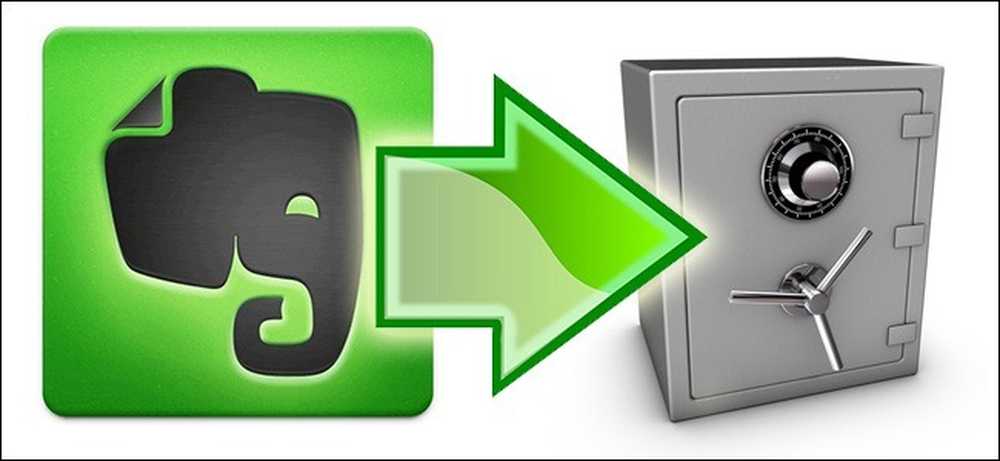
Vienas iš „Evernote“ pardavimo taškų yra tas, kad visi jūsų užrašai, iškarpos ir kiti bitai ir baitai saugomi tiek „Evernote“ serveriuose, tiek vietiniame įrenginyje. Jei jums nepakanka duomenų saugumo (ir tai neturėtų būti), skaitykite toliau, nes parodysime, kaip tinkamai kopijuoti „Evernote“ užrašų knygeles.
Kodėl aš noriu tai padaryti?
Yra keletas priežasčių, kodėl norėtumėte (ir turėtumėte) atsargines „Evernote“ užrašų knygeles. Pagrindinė priežastis yra ta, kad dabartinis „Evernote“ susitarimas iš tikrųjų nėra atsarginė sistema, tai sinchronizavimo sistema. Jūsų duomenys sinchronizuojami gana efektyviai tarp vietinių įrenginių ir „Evernote“ serverių. Sinchronizavimas nėra atsarginis, ir, nepaisant to, kad „Evernote“ programinėje įrangoje yra apsaugos priemonių, priešingai, visiškai blogiausiu atveju, kuris gali įvykti bet kurioje sinchronizuotoje sistemoje, nuotolinio failų saugykla gali būti nuvaloma ir vietinė failų parduotuvė gali sekti . Vienintelis būdas, kuriuo jūs kada nors gali būti visiškai abejotinas, kad jūsų „Evernote“ nešiojamieji kompiuteriai yra tikrai saugūs, jei jūs juos atiduosite.
Dabar, jei net nesate susirūpinę dėl Evernote, kuris sukelia galvos skausmą (ir jie tikrai turi gerą duomenų patikimumą ir saugumą), turėtumėte jaudintis dėl savęs. Nėra jokios sistemos, kuri būtų pakankamai galinga, kad apsaugotų jus nuo atsitiktinio ar klaidingo savo daiktų ištrynimo. Kai jūs nukrisite plaktuką savo duomenimis, „Evernote“ (kaip ir bet kuris kitas automatizuotas sinchronizavimo įrankis) nenusprendžia jums, tai tik atliks jūsų užsakymus ir nuvalys jūsų duomenis. Be atsarginės kopijos, praėjusią savaitę šiukšliadėžė nėra atkurta.
Skaitykite kartu, kaip pabrėžiame, kaip galite rankiniu būdu kopijuoti „Evernote“ nešiojamuosius kompiuterius, juos atsarginės kopijos ir sinchronizuoti su debesų saugojimo paslaugomis, esančiomis už „Evernote“ ribų..
Ką man reikia??
Vienintelis absoliučiai kritiškas šiandienos pamokos komponentas yra įdiegta „Evernote“ darbalaukio programos kopija Windows arba OS X.
- „Evernote for Windows“
- „Evernote“ OS X
Net jei nesate reguliariai darbalaukio programos vartotojas, jums vis tiek reikės. Be jo nėra galimybės pasinaudoti vietinės duomenų bazės atsarginėmis kopijomis arba eksportuoti failus.
Rankinių ir automatinių atsarginių kopijų nustatymas
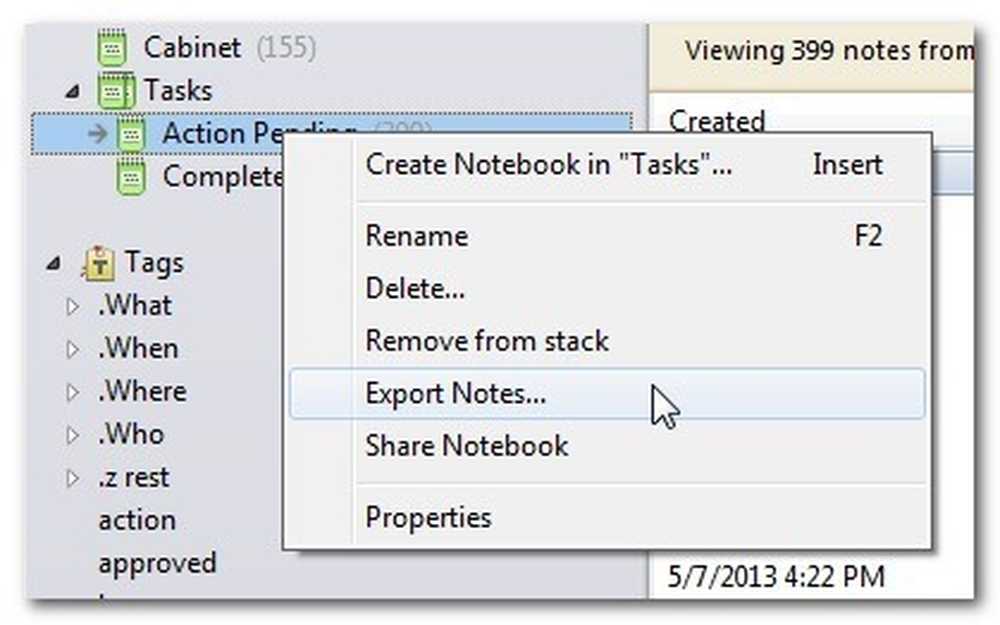
Yra du būdai, kaip kurti atsargines „Evernote“ duomenų kopijas nepriklausomai nuo „Evernote“ serverio. Galite eksportuoti savo kompiuterius iš programos „Evernote“, o savo kompiuteryje galite kurti atsargines „Evernote“ duomenų bazės rinkmenų kopijas. Abu metodai turi skirtingų privalumų ir trūkumų, todėl pažvelkime.
Notiekų eksportavimas: „Evernote“ programoje yra gana paprasta eksporto / importo funkcija. Galite dešiniuoju pelės klavišu spustelėti bet kurį „Evernote“ užrašą, pasirinkite „Eksportuoti pastabas…“ ir jums bus pateiktas eksportavimo dialogo langas.
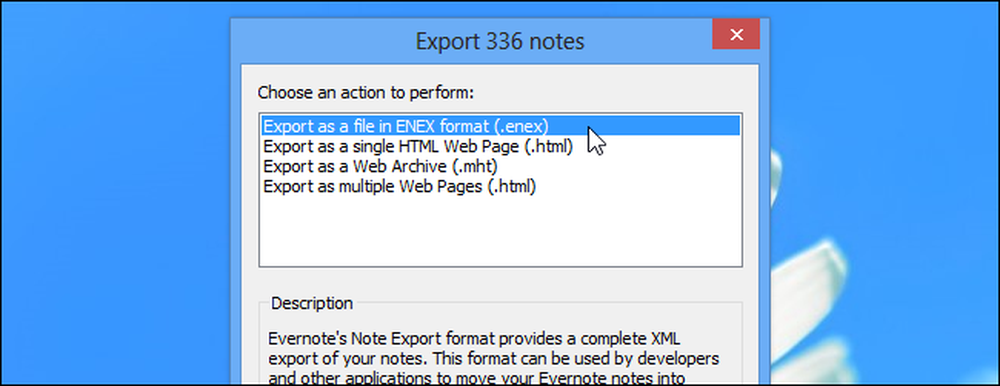
Ne tik galite eksportuoti nešiojamąjį kompiuterį „Evernote“ gimtąja forma, bet ir savo nešiojamojo kompiuterio turinį galite eksportuoti į atviresnius standartus, pvz., Paprastą seną HTML. Eksportuojant į formatus, išskyrus „Evernote“ ENEX formatą, galite spustelėti „Options…“, kad pasirinktumėte, kokias pastabų atributus norite įtraukti į eksportuojamus failus.
Kai „app“ eksporto funkcija tikrai šviečia, kai atėjo laikas atkurti duomenis. Eksportuotą nešiojamąjį kompiuterį galite importuoti kaip trūkstamo nešiojamojo kompiuterio didmeninį pakaitalą, arba galite importuoti nešiojamąjį kompiuterį kaip laikiną laikymo švirkštimo priemonę (kur jūs galite susikurti ir ieškoti atsitiktinai ištrintų atskirų pastabų).
„Evernote“ duomenų bazės atsarginė kopija: Jei norite visiškai kopijuoti viskas kuris sinchronizuojamas su „Evernote“ serveriais, įskaitant nešiojamus kompiuterius, žymes ir pan. Jums reikės atsarginės vietos „Evernote“ duomenų bazės failų kopijos. Duomenų bazės failai yra čia:
„Windows“: „C“: „naudotojai“ [Jūsų vartotojo vardas] „Appata“ „Vietinis Evernote“ „Eveote“ duomenų bazės
OS X: / Vartotojai / [Jūsų vartotojo vardas] / Biblioteka / Programos palaikymas / Evernote
Galite rankiniu būdu nukopijuoti visą ten rastą failą į saugią vietą (svarbiausias failas yra tas, kuris pažymėtas „YourEvernoteUsername.exb“) ir vėliau jas atkurti „Evernote“.
Šiam metodui būdingas atskiras trūkumas. Jei nenorite visiškai atkurti ir visiškai atkurti savo duomenis, tai nėra itin patogi vartotojui. Pavyzdžiui, negalite tiesiog atverti vieno užrašo, įrašyti vieną pastabą ir toliau dirbti. Jūs įstrigote arba atkuriate atsarginę kopiją, arba išsaugote dabartinę duomenų bazę; nėra galimybės importuoti tik pasirinktų elementų.
Automatizuoti atsarginį procesą: Eksporto iš „Evernote“ darbo eigos automatizavimo nėra, bet galite lengvai automatizuoti vietinių „Evernote“ duomenų bazių atsargines kopijas. Nesvarbu, ar naudojate „Windows“ atsarginę kopiją, ar naudojate trečiosios šalies atsarginės kopijos įrankį, pvz., „CrashPlan“, galite patikrinti, ar katalogas, kuriame saugoma „Evernote“ duomenų bazė, yra atsarginės kopijos dalis.
Priedų atsarginių kopijų kūrimas naudojant debesų paslaugas: Kaip pabrėžėme pamokos pradžioje, sinchronizavimas nėra tikra atsarginė kopija, nes sinchronizavimo sistema gali sugesti ir galbūt sunaikinti sinchronizuotus failus. Tai reiškia, kad jei norite pridėti sluoksnius prie savo duomenų saugojimo plano, yra labai protingas būdas integruoti debesų saugyklą su „Evernote“.
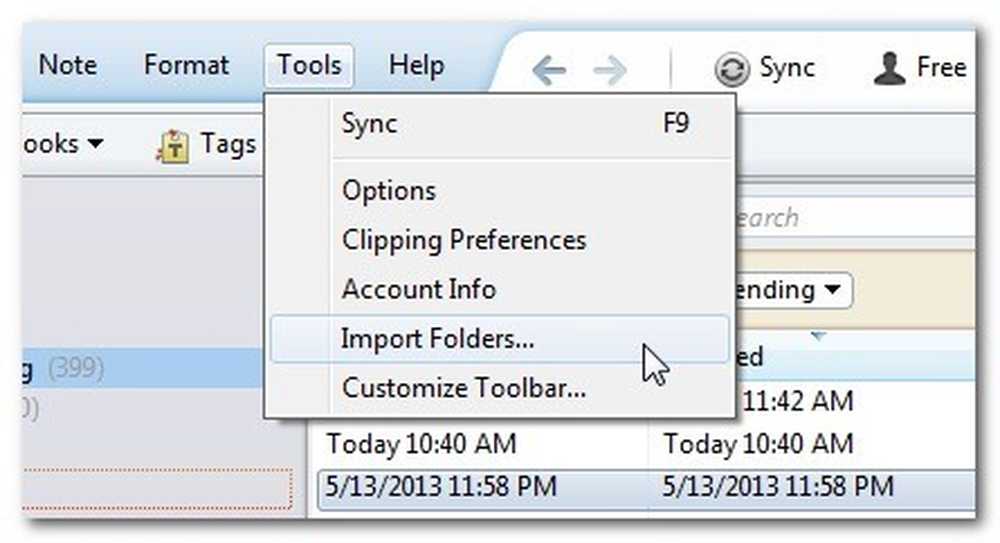
Paleiskite aplanką, esantį „cloud-storage“ paslaugos šakos kataloge (pvz., „My Documents / My Dropbox“), vadinamu „Evernote Import“. Sukūrę aplanką, įkelkite „Evernote“ darbalaukio programą. „Evernote“ darbalaukio programoje spustelėkite Įrankiai -> Importuoti aplankus. 
Iš „Dropbox“ katalogo pasirinkite aplanką „Evernote“. Pasirinkite norimą naudoti nešiojamąjį kompiuterį ir įsitikinkite, kad šaltinio parinktis yra „Laikyti“, kad išsaugotumėte aplanke esančius failus importuojant.
Nors tai nepakeičia esamų priedų, tai sukuria patogią saugią zoną importuotiems failams. Nuo šiol, kai einate į „Evernote“ importuoti dokumentus, vaizdus ar kitus failus, įdėkite juos į „Evernote Import“ aplanką. „Evernote“ juos importuos, bet paliks juos nepažeistus. Tokiu būdu importuojamas PDF failas jūsų kompiuteryje, „Evernote“ serveriuose, „Dropbox“ serveriuose vienu metu egzistuos, ir (jei įtrauksite „Dropbox“ aplankus į vietinę atsarginę kopiją) vietiniame atsarginiame archyve.
Net jei nesukelsite problemų dėl aplanko „Importavimas“ nustatymo, „Dropbox“ vis dar yra puiki vieta, kad būtų galima ištrinti papildomas „Evernote“ eksporto kopijas.
Su šiais patarimais ir gudrybėmis įsilieję galite rankiniu būdu ir automatiškai išsaugoti esamus „Evernote“ nešiojamuosius kompiuterius, taip pat mėgautis papildomu duomenų saugumo sluoksniu sinchronizuodami „Evernote“ priedus ir importuodami į debesį.
Turėkite atsarginį patarimą ar savo gudrybę, kad galėtumėte bendrinti? Prisijunkite prie toliau pateikto pokalbio, kad padėtų savo kolegoms skaitytojams užtikrinti, kad jie turėtų sklandžiausias atsargines kopijas.




